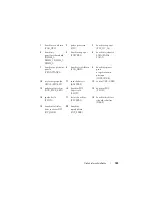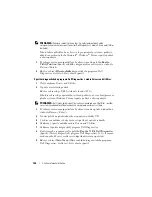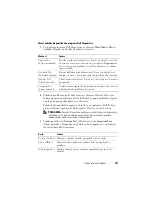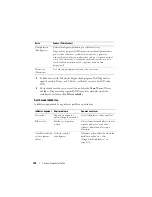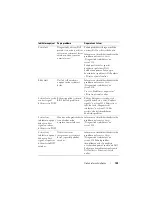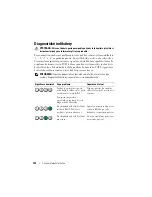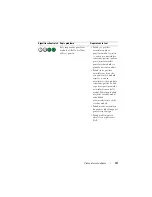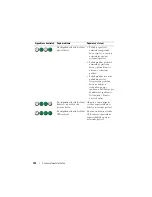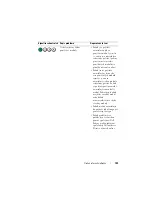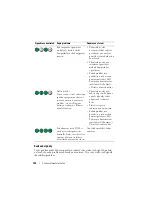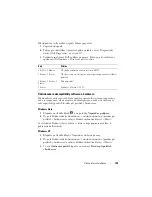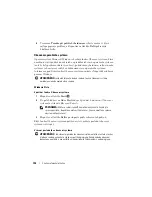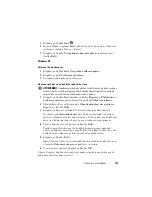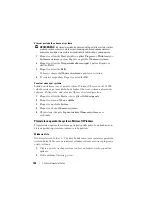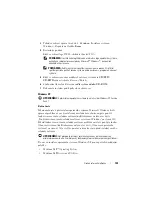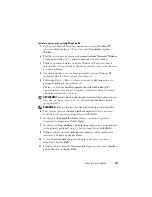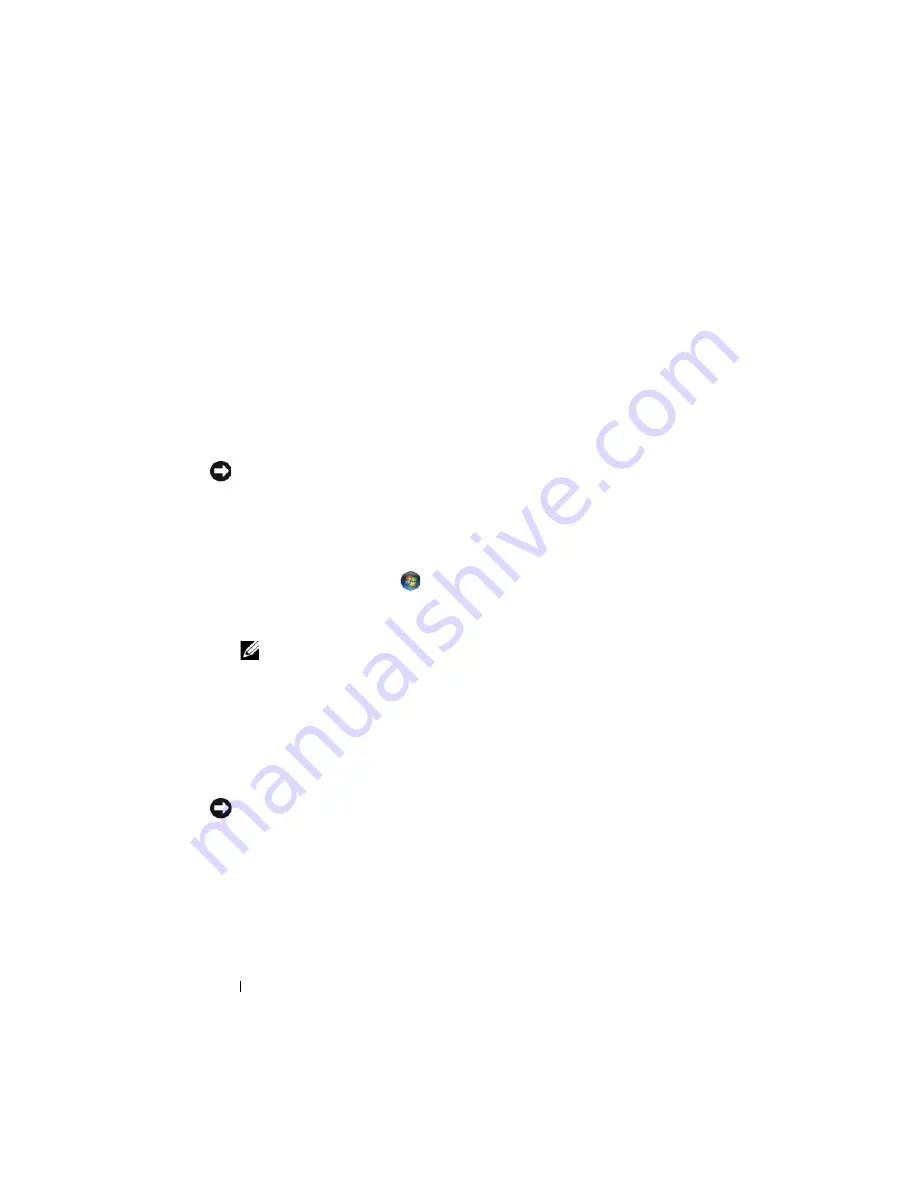
136
Stručná referenční příručka
4
V seznamu
Poradce při potížích s hardwarem
vyberte možnost, která
nejlépe popisuje problém, a klepnutím na tlačítko
Další
pokračujte
k dalšímu kroku.
Obnovení operačního systému
Operační systém Microsoft Windows obsahuje funkci Obnovení systému, která
umožňuje vrátit počítač do některého z předchozích stavů operačního systému
(aniž by byly poškozeny datové soubory), pokud změny hardwaru, softwaru nebo
systémových nastavení vedly k nežádoucímu stavu operačního systému.
Informace o používání funkce Obnovení systému najdete v Nápovědě a odborné
pomoci Windows.
UPOZORNĚNÍ:
Pravidelně zálohujte datové soubory. Funkce Obnovení systému
nesleduje ani neobnovuje datové soubory.
Windows Vista
Spuštění funkce Obnovení systému
1
Klepněte na tlačítko
Start
.
2
Do pole hledání v nabídce
Start
zadejte
System Restore
(Obnovení
systému) a stiskněte klávesu <Enter>.
POZNÁMKA:
Může se zobrazit okno Řízení uživatelských účtů. Pokud jste
správce počítače, klepněte na možnost Pokračovat; jinak se obrat’te na správce,
abyste mohli pokračovat.
3
Klepněte na tlačítko
Další
a postupujte podle zobrazených pokynů.
Když funkce Obnovení systému potíže nevyřeší, můžete poslední obnovení
systému vrátit zpět.
Vrácení posledního obnovení systému
UPOZORNĚNÍ:
Před vrácením posledního obnovení systému uložte a zavřete všechny
otevřené soubory a ukončete všechny spuštěné programy. Dokud nebude obnovení
dokončeno, neměňte, nespouštějte ani neodstraňujte žádné soubory nebo programy.
Содержание OPTIPLEX 740
Страница 14: ...14 Quick Reference Guide System Views Mini Tower Computer Front View 3 10 9 6 7 2 1 8 5 4 ...
Страница 35: ...Quick Reference Guide 35 1 security cable slot 2 cover release latch 3 padlock ring 4 computer cover 1 3 2 4 ...
Страница 37: ...Quick Reference Guide 37 1 security cable slot 2 cover release latch 3 padlock ring 4 computer cover 1 2 3 4 ...
Страница 74: ...74 Index ...
Страница 88: ...88 Stručná referenční příručka Pohledy na počítač Počítač typu minivěž pohled zepředu 3 10 9 6 7 2 1 8 5 4 ...
Страница 146: ...146 Stručná referenční příručka ...
Страница 150: ...150 Rejstřík ...
Страница 151: ...w w w d e l l c o m s u p p o r t d e l l c o m Dell OptiPlex 740 Snelle referentiegids Modellen DCSM DCNE DCCY ...
Страница 163: ...Snelle referentiegids 163 6 Sluit de stroomkabels aan op de computer monitor en apparaten en op het stopcontacten ...
Страница 164: ...164 Snelle referentiegids Systeemaanzichten Mini Tower computer aanzicht voorzijde 3 10 9 6 7 2 1 8 5 4 ...
Страница 226: ...226 Index ...
Страница 227: ...w w w d e l l c o m s u p p o r t d e l l c o m Οδηγός αναφοράς Dell OptiPlex 740 Μοντέλα DCSM DCNE DCCY ...
Страница 240: ...240 Οδηγός αναφοράς Όψεις του συστήµατος Υπολογιστής Mini Tower Μπροστινή όψη 3 10 9 6 7 2 1 8 5 4 ...
Страница 304: ...304 Ευρετήριο ...
Страница 305: ...w w w d e l l c o m s u p p o r t d e l l c o m Dell OptiPlex 740 Rövid kezelési útmutató Típusok DCSM DCNE DCCY ...
Страница 318: ...318 Rövid kezelési útmutató A rendszerek nézetei Minitorony számítógép Elölnézet 3 10 9 6 7 2 1 8 5 4 ...
Страница 376: ...376 Rövid kezelési útmutató ...
Страница 380: ...380 Tárgymutató ...
Страница 381: ...w w w d e l l c o m s u p p o r t d e l l c o m Dell OptiPlex 740 Skrócone informacje o systemie Modele DCSM DCNE DCCY ...
Страница 458: ...458 Indeks ...
Страница 459: ... אינדקס 532 ...
Страница 496: ...495 מהיר עזר מדריך 1 2 3 4 1 אבטחה כבל חריץ 2 מכסה שחרור תפס 3 תליה מנעול של טבעת 4 מחשב מכסה ...
Страница 498: ...493 מהיר עזר מדריך 1 3 2 4 1 אבטחה כבל חריץ 2 מכסה שחרור תפס 3 תליה מנעול של טבעת 4 מחשב מכסה ...
Страница 519: ... מהיר עזר מדריך 472 מערכת תצוגות מלפנים מבט Mini Tower מחשב 3 10 9 6 7 2 1 8 5 4 ...
Страница 520: ...471 מהיר עזר מדריך כבלי של השני הקצה את וחבר ולהתקנים לצג למחשב החשמל כבלי את חבר 6 חשמל לשקעי החשמל ...
Страница 532: ...w w w d e l l c o m s u p p o r t d e l l c o m Dell OptiPlex 740 מהיר עזר מדריך DCYY DCNE DCSM דגם ...